Telegram uygulamasında Son Görülme nasıl gizlenir
Telegram uygulaması , kullanıcıların Son görülme zamanlarını herkes için veya belirli sayıda kişi için veya hiç kimse için görüntülemesine olanak tanır. Bu nedenle, birisinin Telegram uygulamasında Son Görülme zaman damganızı(Last Seen timestamp in the Telegram) görmesini istemiyorsanız bu yazıyı okuyun.
Telegram'da Son Görülme nasıl gizlenir
Telegram uygulaması, kullanıcılarına hem hassasiyet hem de esneklik sunuyor. Son Görülme zamanınızı kimlerin görebileceğini 3 temel seçenekle seçmenize olanak tanır,
- Herkes – Kendinden açıklayıcı(Self-explanatory) . Herkesin Son Görülme zamanınızı görmesini sağlar .(Allows)
- Kişilerim – Kişileriniz ve sahip olduğunuz işle ilgili bazı grupların üyeleri de dahil olmak üzere yalnızca belirli sayıda kişiye erişim izni verir .(Grants)
- Hiç kimse - Son Görülme(Seen) zaman damgasını herkesten gizler .
Telegram uygulamasında Son (Telegram app)Görülme(Seen) zaman damgasını gizlemek için aşağıda verilen talimatları izleyin.
- Telegram mobil uygulamanızı açın.
- Ayarlar'ı seçin.
- Gizlilik ve Güvenlik'i seçin.
- Son Görülme ve Çevrimiçi seçeneğine git.
- (Tap)Son Görülme zaman damganızı herkesten gizlemek için Hiç Kimse'ye dokunun .
- Benzer şekilde, uygulamayı Masaüstünde kullanıyorsanız (Desktop)Menü'ye(Menu) dokunun .
- Ayarlar'ı seçin.
- Settings > Privacy ve Güvenlik'e(Security) gidin .
- Son Görülme ve Çevrimiçi'yi tıklayın
- Hiç kimse seçeneğini işaretleyin.
Yukarıdaki ayarları yapılandırdıktan sonra Ayarlar'ı kapatın ve çıkın.
Android veya iOS mobil uygulamanızda, uygulama ekranının sağ alt(Lower-right) köşesinden Ayarlar'ı seçin .
Görüntülenen seçenekler listesinden Ayarlar(Settings) öğesini seçin .
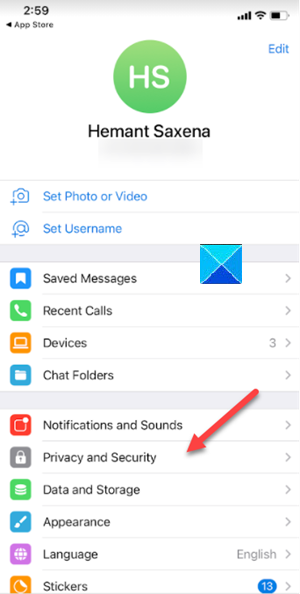
Ardından, Özel ve Güvenlik(Private and Security) ekranına gidin.
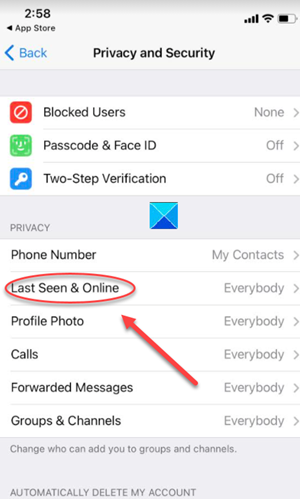
Burada, Son Görülme ve Çevrimiçi(Last Seen and Online) bölümüne gidin.
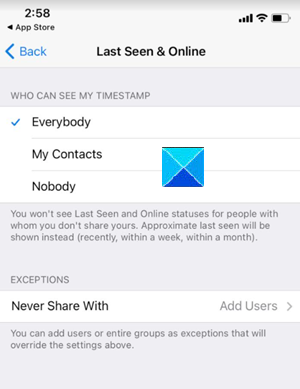
Telegram uygulamasındaki Son Görülme zaman damganızı herkesten gizlemek için Kimse(Nobody) seçeneğine dokunun .
Telegram uygulamasının Masaüstü(Desktop) sürümünü kullanıyorsanız , Hamburger menü simgesini (sol üst köşede 3 yatay çubuk olarak görünür) tıklayın.
Görüntülenen seçenekler listesinden Ayarlar'ı(Settings) seçin .
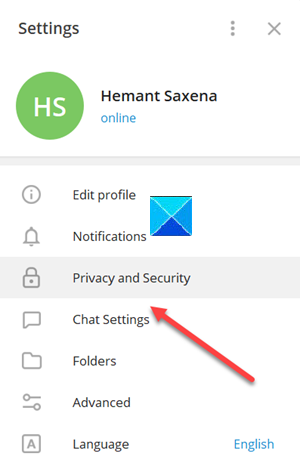
Gizlilik ve Güvenlik(Privacy and Security) bölümüne gidin .
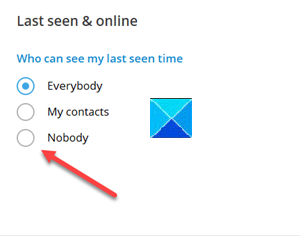
(Scroll)Son Görülme(Seen) ve Çevrimiçi(Online) seçeneğine ilerleyin .
Hiç kimse seçeneğini işaretleyin.
Hepsi bu kadar!
Şimdi okuyun(Now read) : Windows 10 için Telegram uygulamasında Sohbet nasıl gizlenir(How to hide Chat in Telegram app for Windows 10) .
Related posts
Signal vs Telegram comparison; Which one daha iyi?
Signal, WhatsApp, Telegram phone number kullanmadan kaydolun
Unigram Windows 10 PC için bir Telegram client'dir
Telegram ve kullanım Voice Chat feature bir Group nasıl oluşturulur
Telegram uygulaması nasıl kullanılır - ipuçları ve püf noktaları
Telegram'te Chat and Group data'u nasıl ihraç edilir
WhatsApp Group Chats için Telegram app nasıl taşınır
Yüksek Kaliteli Fotoğraflar ve Videolar Göndermek İçin Telegram Nasıl Kullanılır
Instagram Mesajları Görülmeden Nasıl Okunur?
Telegram yerel önbelleğini nasıl yönetir ve netleştirilir
Instagram'da Son Görülme Nasıl Görülür?
Mobil ve Web'de Telgraf Kanalları Nasıl Oluşturulur
Chat Telegram app Windows 10 için Nasıl Gizlenir?
Telegram Channel nedir? Bir Telegram Channel nasıl oluşturulur?
Windows 10'da Telegram Videoları Nasıl İndirilir
Signal or Telegram Down or Up olup olmadığı nasıl kontrol edilir?
Voice and Video Telegram çağrısı nasıl başlatılır
Telegram Messaging App: Gönder self destructing, şifreli mesajlar
Video Calls Telegram'da nasıl yapılır (Mobile & Desktop'da)
Telegram Web'in Çalışmamasını Düzeltin
